Maakt iPad Geen verbinding met Hotspot? Hoe iPhone Binden Repareren
Jul 03, 2024 •Gearchiveerd in: Mobile Repair Solutions • Bewezen oplossingen
Draadloze connectiviteit is een van de fundamentele functies die elke telefoon fabrikant kan bieden. En natuurlijk biedt Apple deze functie op zijn iPad apparaten. Velen melden nu echter dat hun iPad na de update geen verbinding meer maakt met Wifi.
Als jij een van de gebruikers bent die dit probleem ondervindt, hebben we verschillende opties om je te helpen het probleem op te lossen. Voordat we verder gaan met de oplossingen, vragen we je om een aantal eenvoudige controles uit te voeren als je iPad maakt geen verbinding met hotspot.
Deel 1: 5 eenvoudige tips die je moet proberen op iPad
- Start uw iPad opnieuw op
Als uw iPad maakt geen verbinding met hotspot is het meestal een goed idee om hem uit en weer aan te zetten. Als je een iPad opnieuw opstart vanuit de uitgeschakelde toestand, kun je ook problemen met de Wifi verbinding oplossen. Probeer het nu als je het nog niet geprobeerd hebt.
- Ga naar General > Shut Down in de Instellingen apk van de iPad.
- Veeg over de aan/uit knop totdat de iPad helemaal uitgaat.
- Houd de bovenste knop ingedrukt om het apparaat opnieuw op te starten.
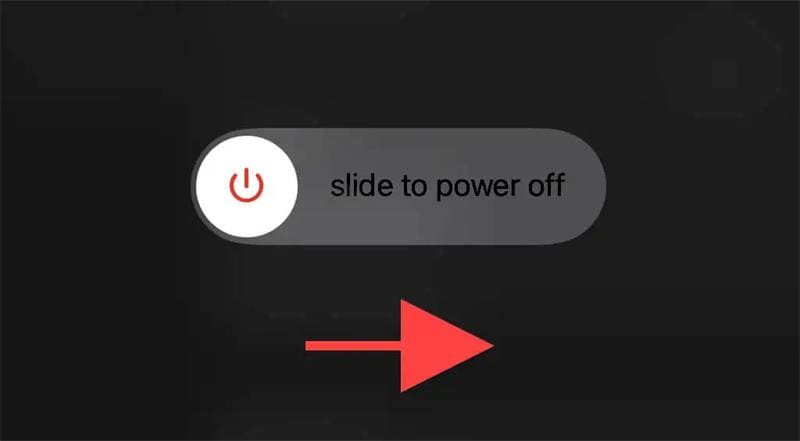
- Controleer of de hotspot is ingeschakeld in "Personal Hotspot."
Het lijkt misschien eenvoudig, maar weet je zeker dat je binden hebt ingeschakeld in de instellingen van je iPhone? Zelfs als het eerder was ingeschakeld, kan het zijn dat je het per ongeluk hebt uitgeschakeld via het Controle Center, of een iOS upgrade kan het hebben uitgeschakeld zonder dat je het weet. Je iPhone hotspot verschijnt alleen als deze is ingeschakeld.
- Ga naar Settings > Cellular Data om te zien of je hotspot geactiveerd is (of Mobile Data). Als de optie Persoonlijke Hotspot niet is ingeschakeld, wordt deze grijs weergegeven.
- Schakel Cellular Data (of Mobile Data) in om het te activeren. Schakel vervolgens onder Persoonlijke hotspot de optie Anderen toestaan om mee te doen in.
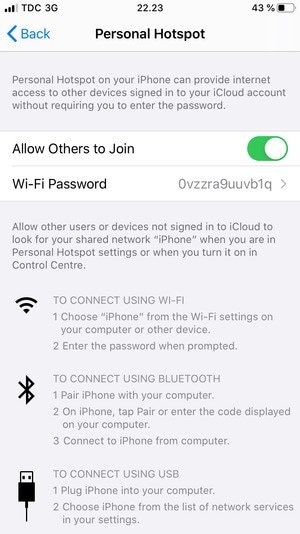
- Wifi op iPad in en uitschakelen
De Wifi module van je iPad uitschakelen en opnieuw activeren is de eenvoudigste manier om tijdelijke problemen op te lossen die ervoor zorgen dat je iPad niet goed werkt.
- Start op je iPad de app Instellingen. Selecteer de optie Wifi.
- Schakel de Wifi schakelaar uit. Wacht minstens 10 seconden.
- Zet de Wifi schakelaar aan en selecteer de hotspot in het menu Mijn netwerken of Netwerken.
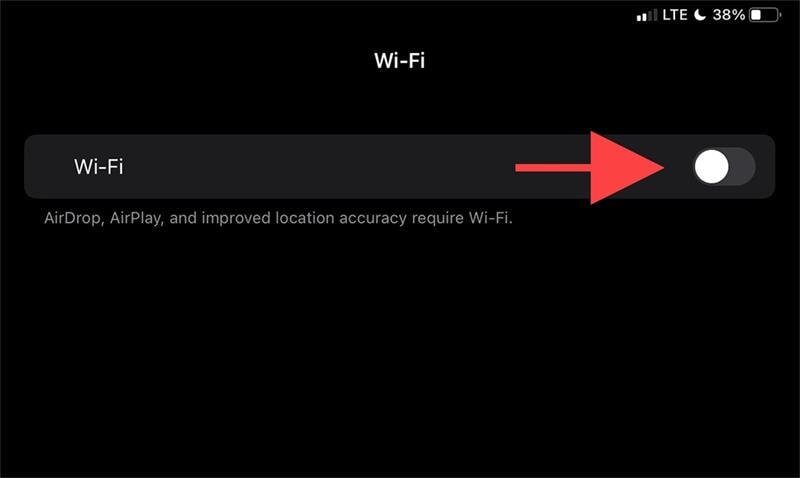
- Vliegtuig modus in en uitschakelen
Het in en uitschakelen van de Vliegtuig modus helpt om alle netwerk radio's en is een andere eenvoudige oplossing voor een iPad hotspot werkt niet problemen.
- Veeg naar beneden vanaf de rechterbovenhoek van het scherm om het Controle Center van de iPad te openen.
- Tik op het pictogram Vliegtuig modus om Wifi, Mobiel en Bluetooth uit te schakelen.
- Wacht tot 10 seconden voordat je opnieuw op het pictogram Vliegtuig modus tikt.
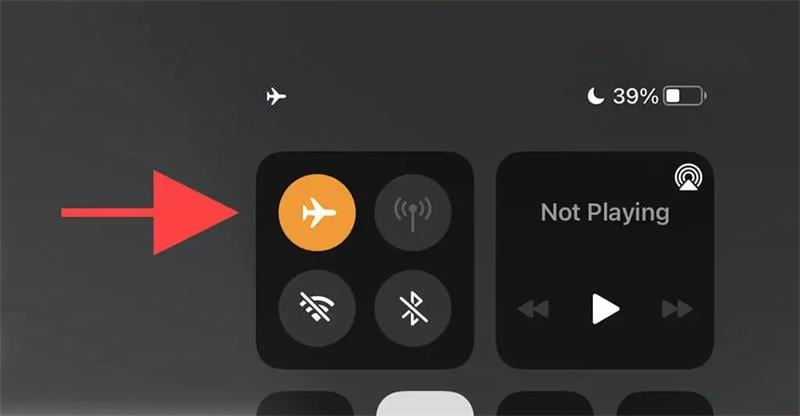
- De hotspot opnieuw verbinden nadat je hem vergeten bent
Als uw iPad maakt geen verbinding met iPhone Hotspot kun je proberen het te vergeten en terug te keren naar het netwerk.
- Tik op Wifi in de Instellingen apk van de iPad.
- Zoek het netwerk onder Mijn netwerken en raak het Info pictogram aan.
- Selecteer Dit netwerk vergeten. Selecteer het Wifi netwerk in de sectie Netwerken.
- Tik op Join na het invoeren van het netwerk wacht woord.
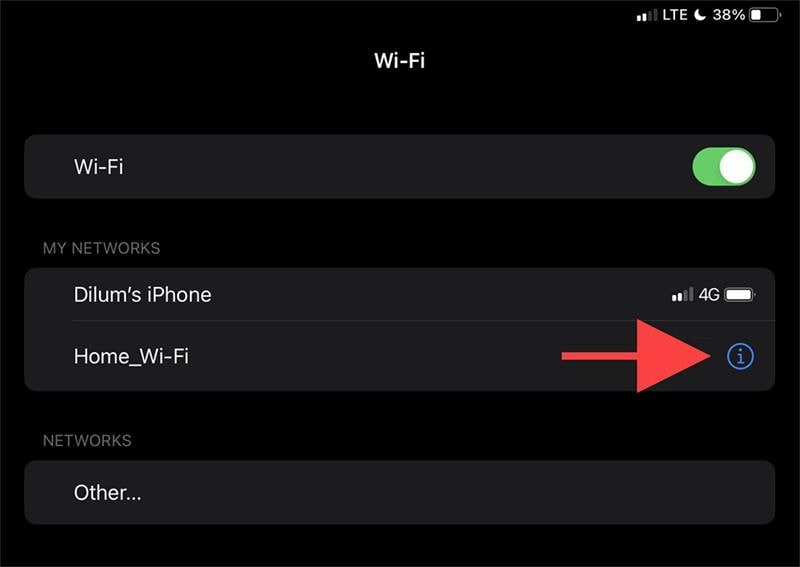
Deel 2: 5 eenvoudige manieren om te repareren iPad niet verbinden met iPhone Hotspot
1.iPad bijwerken naar de nieuwste versie
Wifi problemen kunnen ook ontstaan door een defecte versie van de iPad besturing systeem -iPadOS. De enige oplossing is om het bij te werken. Navigeer hiervoor naar Settings > General > System Software.
- Als er geen andere Wifi hotspots beschikbaar zijn (of als je geen verbinding kunt maken met een netwerk), moet je een Mac of pc met een actieve internetverbinding gebruiken.
- Start op je Mac het programma Finder. Als je een pc gebruikt, moet je iTunes starten. Sluit je iPad aan op je computer via een USB kabel. Als dit de eerste keer is dat je iPadOS gebruikt, ontgrendel dan en tik op Vertrouwen.
- Selecteer je iPad in Finder of iTunes. Kies de optie Controleren op updates.
- Om alle hangende wijzigingen toe te passen, selecteer Update.
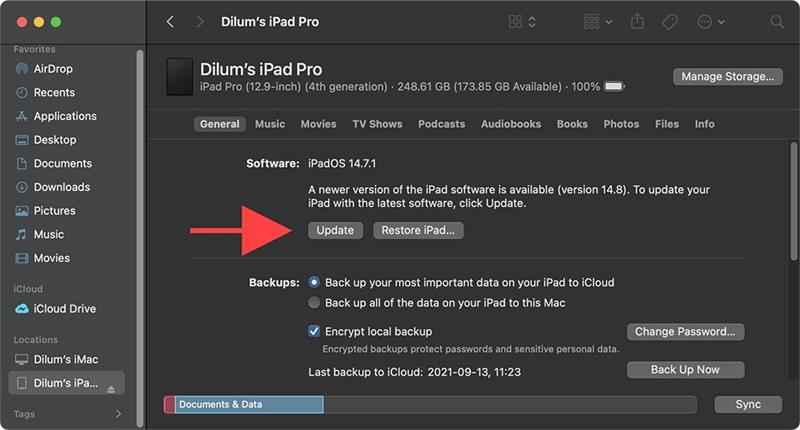
2.Ga naar "Reset Network Settings"
Volgens veel getroffen gebruikers wordt dit probleem veroorzaakt door een netwerk inconsistentie die verband houdt met tijdelijke gegevens die informatie bevatten over Cellular, Wifi, Bluetooth of VPN instellingen.
Stel dat dit de oorzaak is van het probleem met de persoonlijke assistent. In dat geval moet je het oplossen door je netwerk instellingen te resetten om alle tijdelijke gegevenscaches van het netwerk te verwijderen en alle mobiele instellingen terug te zetten naar de fabriekswaarden. Het is hoe je het doet:
- Tik op het instellingenpictogram op het start scherm van je iOS apparaat.
- Selecteer in het menu Instellingen Algemeen en vervolgens Reset in het menu dat verschijnt.
- Selecteer in het menu Instellingen Algemeen en vervolgens Reset in het menu dat verschijnt.
- Daarna wordt je gevraagd om je actie te bevestigen door opnieuw op Netwerkinstellingen resetten te tikken.
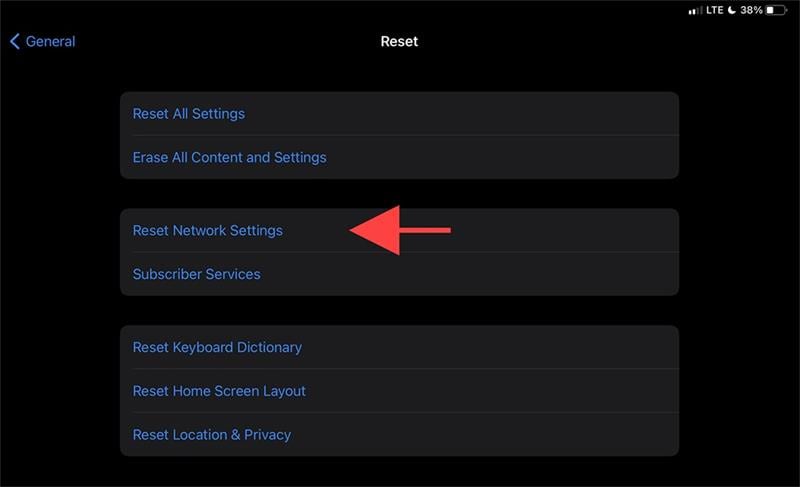
3.Inschakelen "Allow Others to Join"
Om een persoonlijke hotspot (Wifi + Cellular) aan te maken op je iPhone of iPad, ga je naar Instellingen > Persoonlijke hotspot > Anderen toelaten om lid te worden en schakel je deze in (als je Persoonlijke hotspot niet ziet bij Instellingen, ga je naar Cellular > Persoonlijke hotspot). Noteer het Wifi wacht woord.
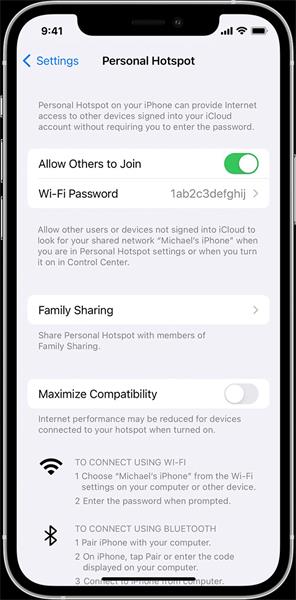
4.Zet aan "Maximize Compatibility
Heb je een iPhone 12 of nieuwer? Personal Hotspot binden via 5 GHz Wifi wordt ondersteund door Apple iPhone 12-modellen en later. Helaas kan het verbinden met een ouder apparaat resulteren in compatibiliteitsproblemen. Zo kom je bij de schakelaar Maximaliseer compatibiliteit om dit op te lossen iPad maakt geen verbinding met iPhone Hotspot:
- Start de Instellingen apk. Selecteer Persoonlijke hotspot.
- Schakel de schakelaar Maximaliseer compatibiliteit in of uit. (Als de schakelaar is ingeschakeld, is hij groen; als hij is uitgeschakeld, is hij grijs).
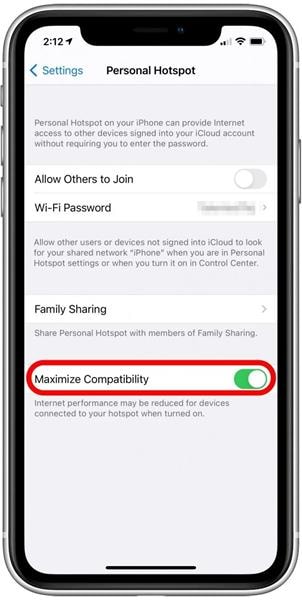
5.Dr.Fone-System Repair
Waarom is mijn iPad hotspot werkt niet na het upgraden naar iPadOS? Een systeem fout zou de oorzaak moeten zijn van het Wifi probleem. Wondershare Dr.Fone-System Repair is software die je met één klik kan helpen als je iPad de verbinding met Wifi verbreekt door een systeem fout. Volg de onderstaande procedures om de problemen met Wifi op iPad met iPadOS op te lossen.
Bovendien heeft Dr.Fone-System Repair het voor klanten gemakkelijker dan ooit gemaakt om hun iPhone, iPad of iPod Touch te herstellen van het witte scherm, de herstel modus, het Apple logo of het zwarte scherm, en om andere iOS problemen op te lossen. Tijdens het repareren van de iOS systeem fouten gaan er geen gegevens verloren.
Stappen
Stap 1: Nadat je Dr.Fone met succes hebt geïnstalleerd, start je het op je pc. Selecteer "System Repair" in het vervolg keuzemenu op de startpagina.

Stap 2: Daarna moet je aangeven welk type smartphone je wilt repareren. Kies "iOS" omdat iPhones worden aangepakt.

Stap 3: Je komt in een nieuw scherm waar je het volgende moet kiezen "iOS Repair" om de systeem fouten van de iPhone te herstellen.

Stap 4: Zelfs als het probleem met het iOS systeem op uw apparaat niet in de lijst staat, kunt u nog steeds het volgende selecteren "Repair Now" en begin met het herstel proces.

Stap 5: Om te beginnen met de iOS reparatie, kies "Standard Repair" uit de twee opties. Deze modus probeert je iOS apparaat te repareren terwijl alle gegevens worden beschermd tegen verlies.

Stap 6: Je moet je iOS apparaat opstarten in de herstel modus. Je moet eerst de computer vertrouwen om dit proces te voltooien. Om dit te doen:
Sluit het apparaat met een USB kabel aan op de computer en voer het wacht woord voor het vergrendel scherm in.
Tik op de "Trust" optie die in het pop-up venster verschijnt.
Klik na een succesvolle dekking op "Enter Recovery Mode" om door te gaan. Als uw apparaat niet reageert of vreemd presteert, selecteert u de "Guide to Recovery Mode" optie.

Stap 7: Volg, afhankelijk van je model, de instructies op het scherm om je apparaat op te starten naar de herstel modus.

Stap 8: Het platform herkent het apparaat zodra het in herstel modus gaat.

Stap 9: Het volgende venster toont een lijst met verschillende iOS firmware die kan worden geïnstalleerd op het iOS apparaat. Klik "Download" om het installatieproces te starten.

Stap 10: De iOS firmware begint te downloaden en wordt weergegeven in de voortgangsbalk op de pc.

Stap 11: Nadat de firmware is gedownload, valideert het platform deze voordat deze op iOS wordt geïnstalleerd om problemen te voorkomen.

Stap 12: Selecteer na het verifiëren van de iOS-firmware de optie "Repair Now" optie om het herstel proces van het iOS systeem te starten. Een voortgangsbalk geeft de reparatieprocedure op het volgende scherm weer.

Stap 13: Als u klaar bent, wordt in het prompt venster aangegeven dat het proces met succes is voltooid. Druk op de knop "Done" knop.

Conclusie
Dat is alles wat we hebben voor iPad maakt geen verbinding met iPhone Hotspot. Als niets werkt, kun je contact opnemen met je internet provider of provider om te controleren of het netwerk operationeel is. Een tijdelijke storing kan van invloed zijn op netwerk gerelateerde services in jouw gebied.
Daarnaast hebben we Dr.Fone-System Repair als het beste hulp middel om iOS problemen op te lossen. Zonder aarzeling moet je dit zo snel mogelijk in handen krijgen.




Piotr Jaworski
staff Editor
Over het algemeen geëvalueerd4.5(105hebben deelgenomen)